Cách chỉnh sửa PDF bằng Google Docs đơn giản nhất
Với các công cụ chỉnh sửa của Google Tài liệu, bạn có thể chỉnh sửa tệp PDF của mình để thêm và xóa văn bản, hình ảnh, biểu đồ, v.v. Sau đó, nó cung cấp cho bạn tệp kết quả trở lại dưới dạng PDF. Chúng tôi sẽ chỉ cho bạn cách sử dụng dịch vụ này để chỉnh sửa PDF.

- Mở Google Tài liệu và nhấn vào biểu tượng thư mục, sau đó nhấn vào "Tải lên".
- Nhấn vào "Chọn tệp từ thiết bị của bạn" và tải lên tệp PDF của bạn.
- Nhấn vào "Mở trong Google Tài liệu" và thực hiện bất kỳ chỉnh sửa nào bạn muốn.
- Lưu lại tài liệu của bạn bằng cách nhấn vào Tệp > Tải xuống > Tài liệu PDF.
Khi bạn tải tệp PDF của mình lên Google Tài liệu, dịch vụ về cơ bản sẽ chuyển đổi tệp của bạn thành tệp Doc có thể chỉnh sửa, nơi bạn có thể thực hiện các thay đổi của mình. Khi bạn chỉnh sửa xong, bạn tải xuống tệp Tài liệu này dưới dạng PDF và bây giờ bạn có phiên bản tùy chỉnh của tệp PDF gốc của mình.
Tuy nhiên, hãy nhớ rằng không phải tất cả các tệp PDF đều hiển thị tốt trên Google Tài liệu (đặc biệt là những tệp chứa nhiều định dạng đặc biệt). Bạn có thể thấy rằng một phương pháp chỉnh sửa PDF khác hoạt động tốt hơn.
Chỉnh sửa tệp PDF trên Google Tài liệu
Để bắt đầu quá trình chỉnh sửa, hãy khởi chạy trình duyệt web trên máy tính của bạn và mở Google Tài liệu. Đăng nhập vào tài khoản của bạn nếu bạn chưa đăng nhập.
Trên màn hình chính của Google Tài liệu, ở góc trên cùng bên phải của danh sách tài liệu, nhấn vào "Mở trình chọn tệp" (là biểu tượng thư mục).
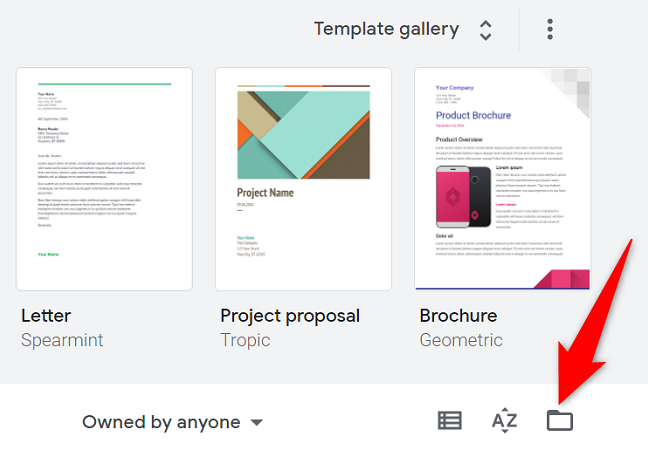
Trong cửa sổ "Mở tệp", ở trên cùng, nhấn vào tab "Tải lên". Sau đó, trong tab này, chọn "Chọn tệp từ thiết bị của bạn" hay “Browse” hoặc kéo một tệp vào đây .
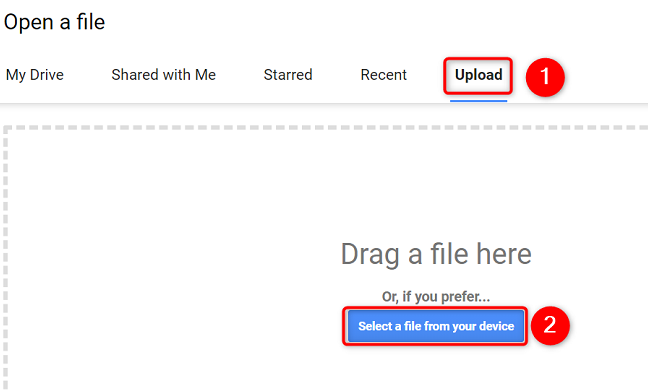
Bạn sẽ thấy cửa sổ "Mở" tiêu chuẩn của máy tính. Tại đây, hãy đến thư mục chứa tệp PDF của bạn, sau đó nhấn đúp vào tệp PDF để tải tệp lên Tài liệu.
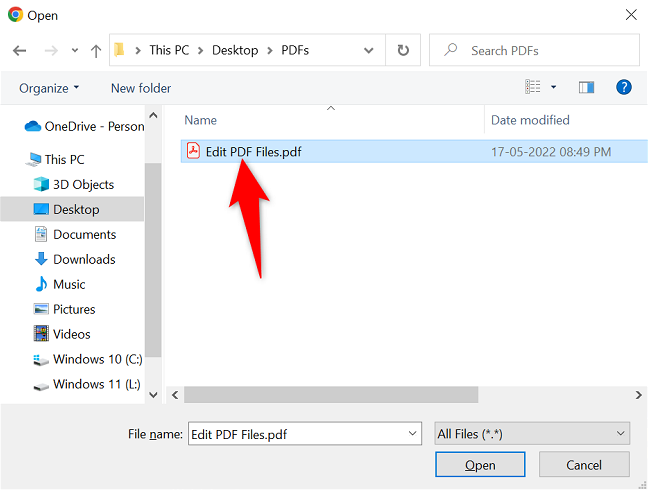
Sau khi tệp PDF của bạn được tải lên, bạn sẽ thấy bản xem trước của tệp đó. Để bây giờ làm cho tệp PDF này có thể chỉnh sửa được, ở đầu màn hình Google Tài liệu, hãy nhấp vào "Mở bằng Google Tài liệu".
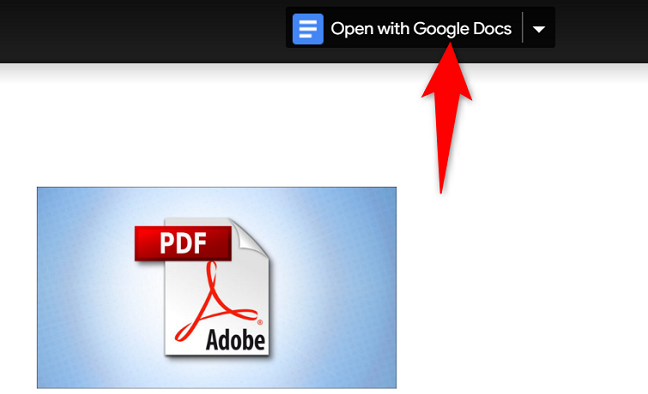
Tài liệu sẽ mở một tab trình duyệt mới với phiên bản PDF có thể chỉnh sửa của bạn. Trong tab này, thực hiện bất kỳ thay đổi nào bạn muốn đối với tệp của mình. Bạn có thể thêm và xóa văn bản, hình ảnh, biểu đồ và bất kỳ mục nào khác mà bạn muốn.
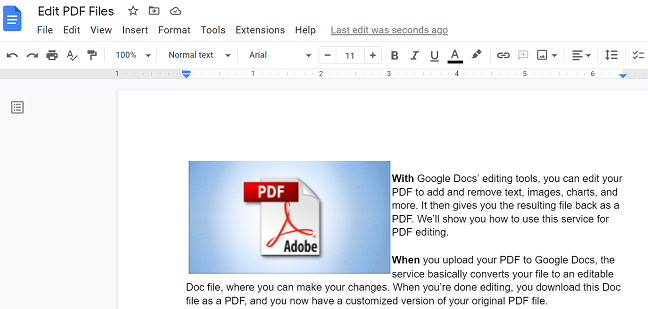
Khi bạn hoàn tất chỉnh sửa tệp, hãy lưu tệp trở lại dưới dạng PDF bằng cách nhấn vào Tệp > Tải xuống > Tài liệu PDF trong thanh menu của Tài liệu.
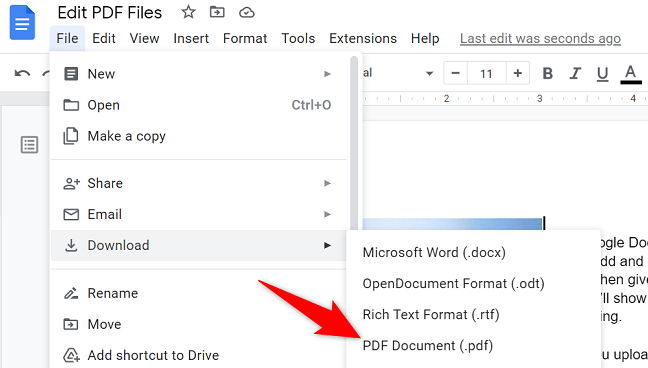
Cửa sổ "lưu dưới dạng" tiêu chuẩn của máy tính sẽ mở ra. Tại đây, chọn thư mục mà bạn muốn lưu tệp PDF của mình, sau đó nhấn vào "Lưu".
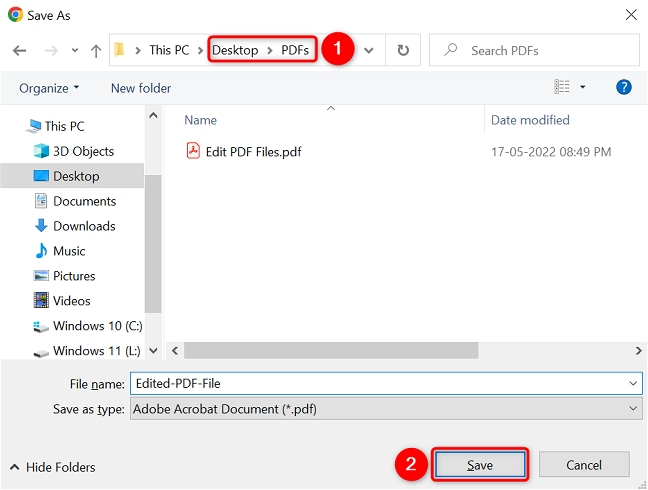
Và đó là các bước thực hiện. Tệp PDF đã chỉnh sửa của bạn hiện có sẵn trong thư mục bạn đã chọn.!
Xem nhiều nhất
Điện thoại bị nổi quảng cáo liên tục nên khắc phục thế nào
681,741 lượt xem3 cách sửa file PDF bạn không thể bỏ qua - Siêu dễ
463,799 lượt xemMẹo khắc phục điện thoại bị tắt nguồn mở không lên ngay tại nhà
244,363 lượt xemCách xoá đăng lại trên TikTok (và tại sao bạn nên làm như vậy)
220,227 lượt xemLý giải vì sao màn hình cảm ứng bị liệt một phần và cách khắc phục
199,423 lượt xem



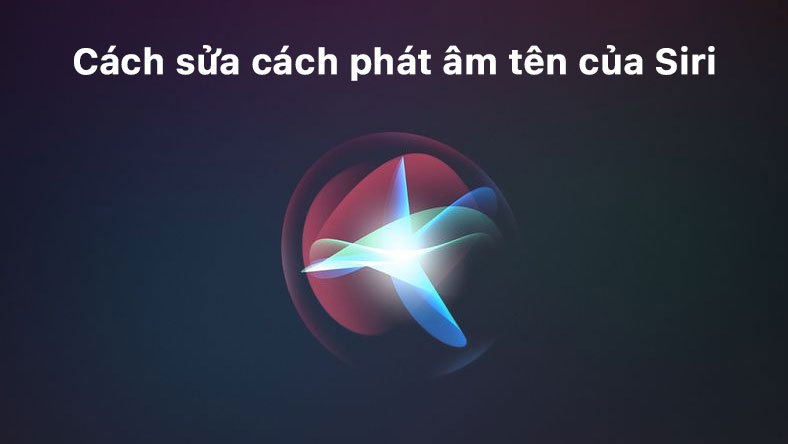
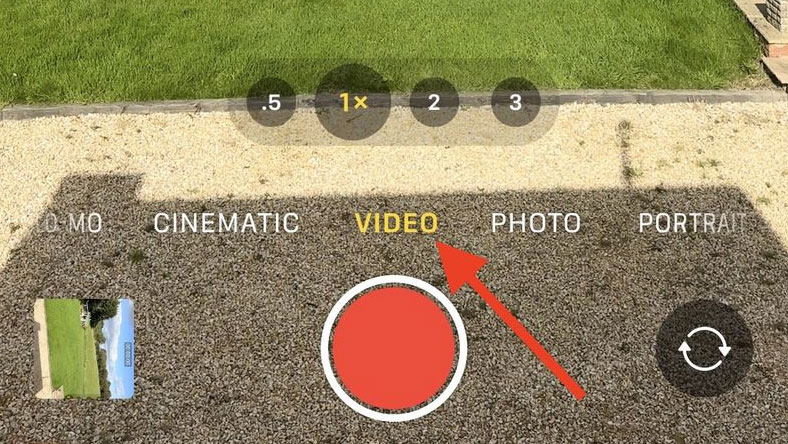
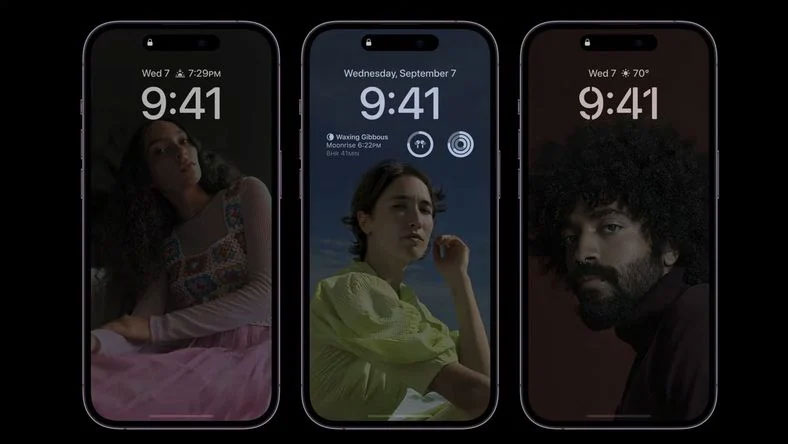
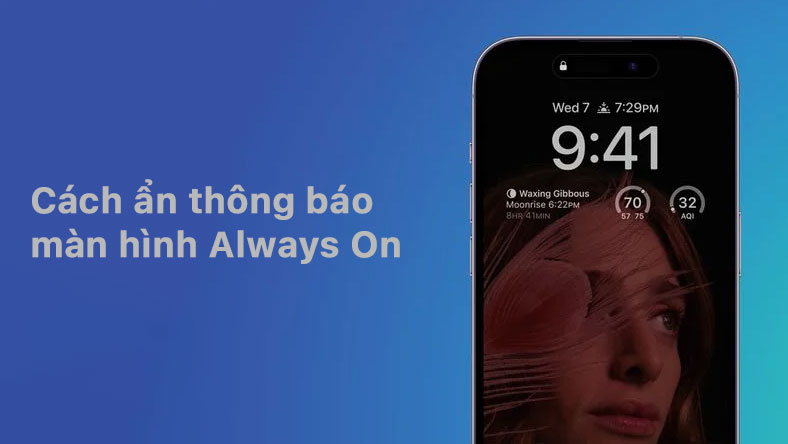






Thảo luận
Chưa có thảo luận nào về Bài viết Cách chỉnh sửa PDF bằng Google Docs đơn giản nhất